電腦玩物 |
| Posted: 12 Jan 2010 05:51 AM PST 我們都知道在Windows作業系統中有一個「資源回收筒」功能,當你刪除一個檔案後,這個檔案會先儲存在資源回收筒當中,讓你基本上還擁有一次反悔的機會(當然,即使從資源回收桶中移除的檔案,也仍然可以利用Recuva之類的軟體嘗試救援)。 不過,如果你的檔案位在「Flash隨身碟、ˋ記憶卡」當中的話,按下刪除按鈕後,將無法在作業系統的資源回收筒裡找到檔案蹤跡。 而國外的軟體作者Augusto Croppo覺得這樣實在不方便,既然在桌面刪除檔案可以反悔,為什麼在Flash隨身碟中不行呢?於是他設計了「iBin」這款免費、免安裝的小工具,用一個簡單的原理,幫隨身碟增加「資源回收筒」功能,以後如果你在隨身碟進行刪除檔案的動作,就可以有一次「復原」的機會。
iBin的方法其實很好理解,它在你的隨身碟中增加一個新的「iBin」資料夾,這個資料夾就是你的隨身碟專用資源回收筒;常駐執行iBin(也可以設定成插入隨身碟自動啟動,拔開隨身碟自動關閉),然後你在隨身碟裡刪除的檔案都會「備份」一份到iBin資料夾中,如果想要回復或清除就可以利用iBin的管理功能。 你可能會覺得:這跟我自己把想要移除的隨身碟檔案,移動到另外一個資料夾有什麼不同?是的,某個角度來說其實完全相同!但是不同的就在於操作流程上,透過iBin你真的會感覺自己是刪除了一個檔案,又在資源回收筒中復原。
01. 下載「iBin」,解壓縮後你可以看到一個「iBin.exe」執行檔,還有一份PDF圖文操作教學手冊(軟體作者真用心)。將「iBin.exe」移動到你的隨身碟中,接著執行它即可安裝完成!你必須常駐執行iBin時,回收功能才會生效。 你可以設定插入隨身碟時自動執行iBin,也可以設定成手動啟動,但是當你拔出隨身碟時都會自動關閉iBin。
02. 不過還好iBin提供了快捷建功能。執行隨身碟中的「iBin.exe」,當你想要刪除隨身碟中的檔案時,先在隨身碟中選定你要刪除的檔案,然後只要按下〔Win〕+〔Delete〕,這個檔案被刪除後就會先存在隨身碟裡的「iBin」資料夾中。 這時候你可以到右下角系統列的iBin圖示上點滑鼠右鍵打開選單,選擇【Dumping Management】,就能打開隨身碟的「資源回收筒」囉!
03. 在「iBin Dumping Management(資源回收筒)」中,可以看到之前利用〔Win〕+〔Delete〕刪除的隨身碟檔案,只要選擇相應檔案後,按下〔Recycle Data Selected〕即可還原。
04. 另外你可以進入【Custom Options】中進行設定,其中比較重要的功能有:
雖然我自己在電腦測試上有一些前面提到的小問題,但還是可以有方法使用iBin提供的隨身碟專用資源回收筒;雖然iBin的原理說穿了並沒有很神奇,但確實提供了我們一個簡便的檔案刪除還原操作方式。 如果你常常困擾於刪除隨身碟裡的檔案卻無法從資源回收筒還原的話,那麼或許iBin是值得試試看的一款軟體。 |
| Posted: 11 Jan 2010 07:10 PM PST 在「How to Remove Embarrassing Sites from the Firefox Awesome Bar」一文中看到的小技巧,雖然不能說是什麼密技,但對於Firefox用戶來說,或許會在特定時機派上用場:P 之前我在「CyberSearch 2.0 打造 Firefox 3 網址列變身強大 Google 、 Bing 與各種站內搜尋器」這篇文章裡,可以說高度讚揚了Firefox 3完整全面的網址列搜尋功能,你只要在網址列中打上部分關鍵字,就可以快速搜尋到之前相關的書籤內容、瀏覽歷史紀錄(如果安裝CyberSearch套件還可以加上Google等搜尋功能),我自己把這個網址列功能當做使用Firefox時增進效率的最重要方法之一。 不過一方面透過儲存書籤、保留瀏覽歷史紀錄的方式,我們可以在需要時(而我自己常常有這種需要)快速找回之前看過的網站,但是另外一方面,在任何瀏覽歷史紀錄都會保存的情況下,難免有時候會「出現一些尷尬的網站」(何謂尷尬因人而異,請自行想像)。這時候我們要如何在網址列搜尋中刪除這些令人困窘的特定網頁呢? 其實方法非常簡單,在網址列搜尋後的列表裡,用鍵盤上下方向鍵選定該網頁項目,按下鍵盤〔Delete〕即可刪除,這個方法只限於用在「瀏覽歷史紀錄」上,書籤的部份請自行到書籤管理中刪除。當然,你也可以到Firefox選項中的「個人隱私」,設定網址列搜尋時不要搜尋瀏覽記錄,或是根本不要記錄瀏覽歷史;也可以在準備瀏覽特定網頁前,開啟「私密瀏覽」功能,都是可以避免「尷尬」的方法。 |
| You are subscribed to email updates from 電腦玩物 To stop receiving these emails, you may unsubscribe now. | Email delivery powered by Google |
| Google Inc., 20 West Kinzie, Chicago IL USA 60610 | |

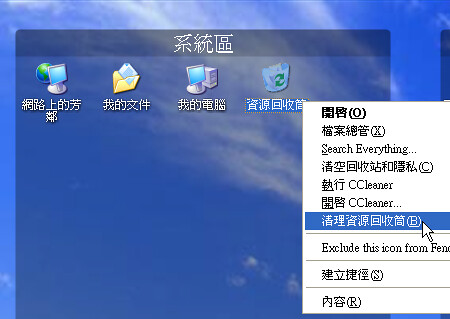






没有评论:
发表评论